Flash MX 2004 模拟出打字效果的制作方法
在一些影视作品的片头,我们经常会见到模拟打字效果的字幕,其实这样的效果许多多媒体软件都可以实现。下面笔者以Flash MX 2004为例来实现模拟打字效果的方法。
1.创建电影文件
首先打开Flash MX 2004,按“Ctrl+N”组合键或依次选择“文件→新建”菜单命令创建一个空白电影文件,然后按“Ctrl+J”组合键或依次选择“修改→文档”菜单命令打开电影文件的属性设置对话框,参数设置如图1所示。
 |
2.输入文字
在电影文件的舞台上输入文字“模拟打字效果_”,然后设置:文字属性为“静态文本”,字体为隶书,字号为48,粗体,字体颜色为白色,对齐方式为左对齐,最后将文字放在舞台的中间,如图2所示。
 |
3.设置文字所在帧的属性
(1)统计文字的字符数,在此例中,字符的个数为6。
提示:不包括文字末尾模拟打字光标的下划线,如果文字间有空格,空格应该计入字符数。
(2)选中文字后在时间轴面板的第12帧处按F6键或依次选择“插入→关键帧”菜单命令,插入一关键帧,然后选中文字所在时间轴上的所有帧,按F6键将1到12帧全部设置为关键帧,如图3所示。
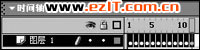 |
(3)选中时间轴上的第1帧,删除第1帧文字中的“模”和“_”之间的所有字符,选中时间轴上的第2帧,删除第2帧文字中的“模”之后的所有字符。依此类推,在第3帧中删除“拟”和“_”之间的所有字符,在第4帧中删除“拟”之后的所有字符,即每往后加两帧,就在原来的文字基础上加一个字,模拟打字光标闪动一下,直到文字完整为止。
提示:在删除的过程中,不能移动文字的位置。
4.保存并测试电影文件
(1)按“Ctrl+S”组合键或依次选择“文件→保存”菜单命令保存电影。
(2)按“Ctrl+Alt+Shift+S”组合键或依次选择“文件→导出影片”菜单命令输出电影文件。
- 上一篇: 思妙FLASH系列教程-文字阴影
- 下一篇: Flash制作一个简易的计算器教程
-= 资 源 教 程 =-
文 章 搜 索
